Petunjuk Pengguna Apple Watch
- Selamat Datang
- Apa yang baru
-
- Alarm
- App Store
- Oksigen Darah
- Kalkulator
- Kalender
- Remote Kamera
- EKG
- Pengobatan
- Memoji
- Pengenalan Musik
- News
- Sedang Diputar
- Pengingat
- Remote
- Pintasan
- Sirene
- Saham
- Stopwatch
- Gelombang
- Timer
- Kiat
- Terjemahkan
- Tanda Vital
- Memo Suara
- Walkie-Talkie
- Jam Dunia
-
- VoiceOver
- Mengatur Apple Watch menggunakan VoiceOver
- Dasar-dasar Apple Watch dengan VoiceOver
- Pencerminan Apple Watch
- Mengontrol perangkat di sekitar
- AssistiveTouch
- Menggunakan layar Braille
- Menggunakan papan ketik Bluetooth
- Men-zoom
- Memeriksa waktu dengan umpan balik haptik
- Menyesuaikan ukuran teks dan pengaturan visual lainnya
- Menyesuaikan pengaturan keterampilan motorik
- Mengatur dan menggunakan RTT
- Pengaturan audio aksesibilitas
- Mengetik untuk mengucapkan
- Memilih fokus app secara otomatis
- Menggunakan fitur aksesibilitas dengan Siri
- Pintasan Aksesibilitas
-
- Informasi penting mengenai keselamatan
- Informasi penting mengenai penanganan
- Modifikasi tidak sah watchOS
- Informasi perawatan tali
- Pernyataan kepatuhan FCC
- Pernyataan kepatuhan ISED Kanada
- Informasi Ultra Wideband
- Informasi Laser Kelas 1
- Informasi mengenai pembuangan dan pendaurulangan
- Apple dan lingkungan
- Hak Cipta
Mengirim stiker, gambar, dan lainnya di Pesan di Apple Watch
Di app Pesan, Anda dapat menambahkan stiker, gambar, Memoji, klip audio, animasi, dan banyak lagi ke pesan.
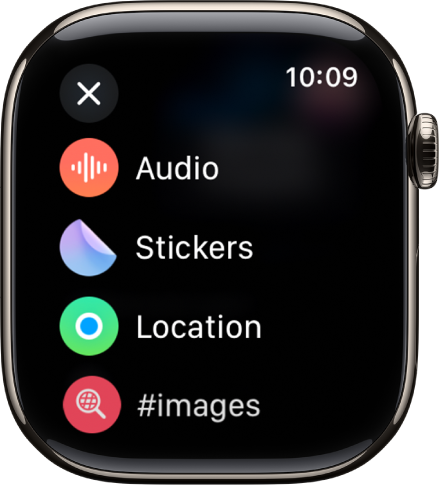
Mengirim Memoji, stiker, GIF, atau klip audio
Buka app Pesan
 di Apple Watch Anda.
di Apple Watch Anda.Di percakapan pesan, lakukan salah satu hal berikut:
Mengirim Memoji atau stiker: Ketuk
 , ketuk Stiker, ketuk Memoji, lalu ketuk Kirim.
, ketuk Stiker, ketuk Memoji, lalu ketuk Kirim.Mengirim GIF: Ketuk
 , ketuk #gambar, ketuk GIF, lalu ketuk Kirim. Untuk mencari GIF yang sesuai, ketuk bidang Cari, masukkan istilah pencarian, ketuk hasil GIF, lalu ketuk Kirim.
, ketuk #gambar, ketuk GIF, lalu ketuk Kirim. Untuk mencari GIF yang sesuai, ketuk bidang Cari, masukkan istilah pencarian, ketuk hasil GIF, lalu ketuk Kirim.Mengirim klip audio: Ketuk
 , ketuk Audio, rekam yang ingin Anda ucapkan, lalu ketuk
, ketuk Audio, rekam yang ingin Anda ucapkan, lalu ketuk  .
.
Mengirim efek Digital Touch
Anda dapat mengirim animasi sketsa, ketukan, ciuman, detak jantung, dan lainnya.
Buka app Pesan
 di Apple Watch Anda.
di Apple Watch Anda.Dalam percakapan pesan, ketuk
 , lalu ketuk Digital Touch.
, lalu ketuk Digital Touch.Di kanvas gambar, lakukan salah satu hal berikut:
Gunakan jari Anda untuk menggambar di layar. Ketuk titik di pojok kanan atas untuk memilih warna lain.
Mengirim animasi emoji:
Ketuk: Ketuk layar untuk mengirim satu ketukan atau ketuk berulang kali untuk mengirim pola.
Ciuman: Ketuk dua jari pada layar satu atau beberapa kali. Berhenti mengetuk untuk mengirim.
Detak Jantung: Letakkan dua jari pada layar hingga Anda merasakan detak jantung Anda dan melihatnya dalam bentuk animasi pada layar.
Patah Hati: Letakkan dua jari pada layar hingga Anda merasakan detak jantung Anda, lalu seret ke bawah untuk mengirim.
Bola Api: Sentuh dan tahan satu jari pada layar hingga Anda melihat api. Angkat untuk mengirim.
Untuk melihat Digital Touch yang dikirimkan seseorang kepada Anda, ketuk pemberitahuan atau gelembung pesan.
